Cドライブの容量がいっぱい!パーティションを変更する方法③

前回は、パーティションを変更するためのフリーソフト[EaseUS Partition Master]を使って、容量の余っているDドライブを縮小し、未割り当て領域を作成しました!
今回は、作成した未割り当て領域を使い、Cドライブを拡張する方法をご紹介していきます!
EaseUS Partition Masterパーティションの拡張方法
①EaseUS Partition Masterを起動し、拡張したいドライブを右クリック
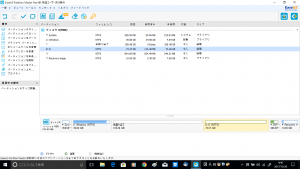
③[サイズと位置を決定する]のパーティションハンドルにてサイズを調整するか、パーティションサイズに直接数字を入力

以上でCドライブの拡張は完了です☆
この後、再起動した際などに、黒い画面が出てくる場合がありますが、起動するまで焦らずに待ちましょう!
ここまでできれば、もう容量の心配をする必要はありませんね!
Cドライブに余裕をもって、快適なパソコンライフを送りましょう♪
担当:草川
関連記事
-

-
Googleフォトで15GBを超えてしまった場合の注意と、それぞれのクラウドシステムについて
前回の記事ではGoogle(グーグル)フォトで6月から無料で使用出来る容量、今後のGoog
-

-
たまにはコマンド プロンプト【chkdsk編】
皆さんはWindowsのコマンド プロンプトを使用した事があるでしょうか 「何に使うのか良く分
-

-
文字入力時のトラブル4選~英語を入力すると大文字になってしまう!編~
今回も前回に引続き、文字入力時の主なトラブルをご紹介していきます! ト
-

-
マウスが接続できないときの種類別原因 ~Bluetoothマウス~
前回に続きマウスの接続不良シリーズとして今回は、Bluetooth(ブルートゥース)マウス
-

-
Windows11を元のWindows10に戻す方法
Windows11(ウィンドウズイレブン)が2021年10月に正式にリリースされました。ま
-

-
サイトのショートカットの作成方法②
前回に続いてサイトのショートカット作成方法のもう1つの方法をご紹介します♪ G
-
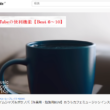
-
YouTubeの便利機能【Best 6~10】
前回はYouTube(ユーチューブ)の便利機能Best1~5をご紹介しました!今回は、Yo
-

-
Windows10で印刷がうまくいかない場合の対処法②
今回は、前回に引続き、PX-045Aというプリンターを例に、ドライバーのインストール方法をご
-

-
設定した覚えのないニュースを非表示にする方法
いつも通りパソコンを使っていて、何かの拍子に画面に大きくニュースや過去の写真の一覧が表示さ
-

-
【Windows10】便利なショートカット~[Ctrl]キー編~
前回は、キーを使った便利なキーボードショートカットをご紹介しました!今回は、[Ctrl]を使用し


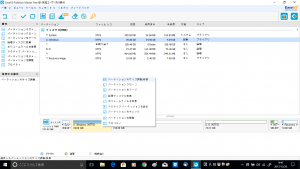
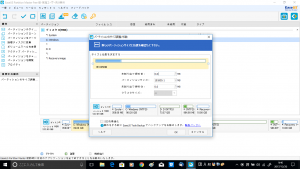
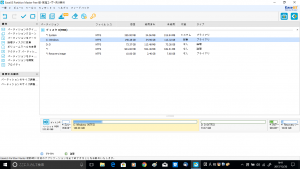
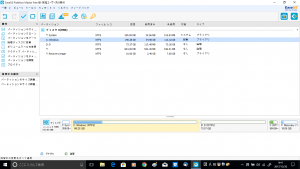
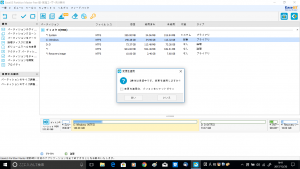
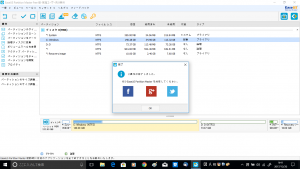








Comment
ご担当者様
お世話になっております。EaseUS Softwareでございます。
突然の連絡失礼いたしました。
弊社の製品を紹介していただき、ありがとうございます。
ちょっとお願いがありますが、もっと詳しい情報を了解したい読者がいるかもしれませんから、記事の中で、EaseUS Partition Master Freeの紹介ページをご添加頂けませんか。
https://jp.easeus.com/partition-manager-software/free.html
お忙しいところをお邪魔して、大変恐縮です。
お手数ですが、何卒宜しくお願い致します。
Lisa様、お世話になっております。
この度は記事のご確認、また、コメントありがとうございます。
こちらこそ配慮が足りておらず失礼いたしました。
ご指定いただいたURLのリンクを、こちらのシリーズの①内に貼付させていただきました。
よろしくお願いいたします。